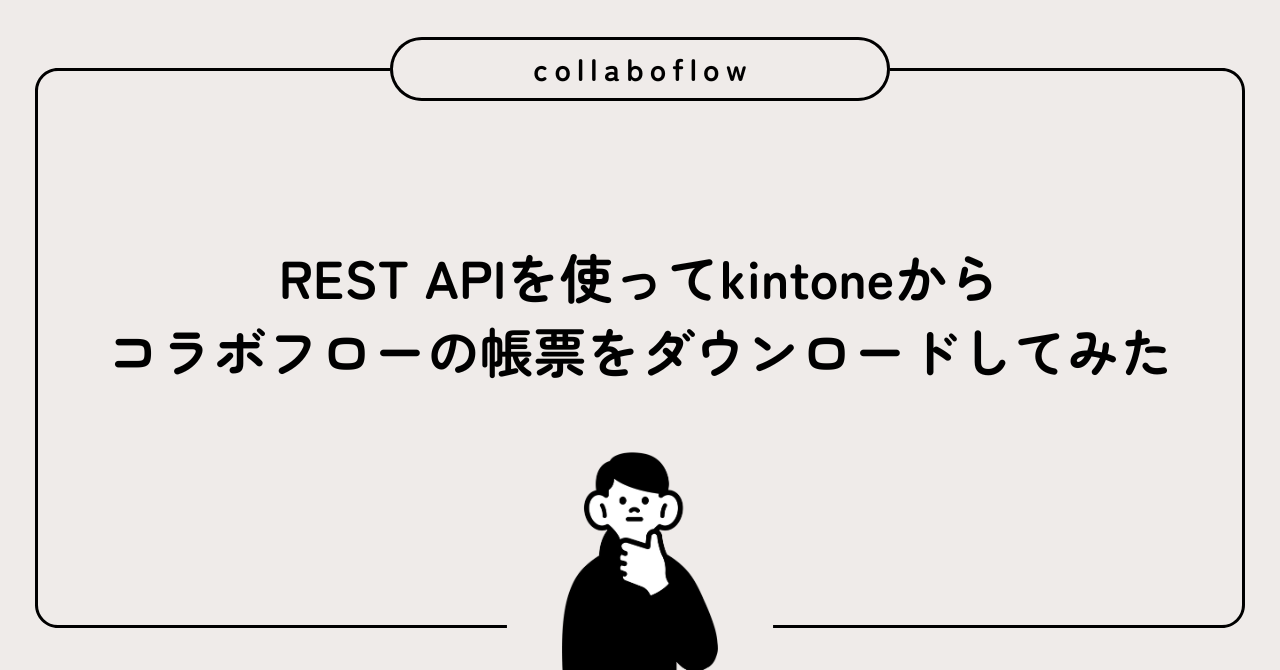目次
はじめに
以前、自身のローカルPCでIISを使ってWebサイトを作ってみました。
過去ブログ:WebサーバーIISを使ってみた
今回はそのwebサイトのHTMLにjavascript,CSSを埋め込んでみたいと思います。
新たにファイルを作成する
CSSのファイルを作成する
ファイル名は「style.css」とします。
- 全体の背景を黒に指定
- h1タグの文字を赤に指定
- ボタンの背景を赤に、文字を白に指定
body {
background-color: black;
}
h1 {
color: red;
}
button {
color: white;
background-color: red;
}javascriptのファイルを作成する
- 呼び出されると「Hello world!!」というアラートを通知する関数を作ります。
- ボタンがクリックされた時に、この関数を呼び出す想定です。
function ShowAlart() {
alert("Hello world!!");
}作成したファイルを配置する
今回は、作成したそれぞれのファイルをhtmlを配置したディレクトリに配置します。
(任意のフォルダ構成で)
HTMLファイルを編集する
変更点
- javascriptを記述したファイル「script.js」と、CSSを記述したファイル「style.css」を読み込ませています。
- ボタンを追加しています。
- ボタンが押された時に、javascriptファイルに記載した関数を呼び出すように指定しています。
<html lang="ja">
<head>
<title>Tab</title>
<script type="text/javascript" src="/script.js"></script>
<link href="style.css" rel="stylesheet" type="text/css">
<meta charset="UTF-8" />
</head>
<button type="button" onclick="ShowAlart()">ここをクリック</button>
<h1>IIS Hello!!</h1>
</body>
</html>localhostにアクセス
javascriptとCSSの内容が反映されています。
さいごに
この方法では、新しいウェブページを追加したり既存ページを編集してウェブサイトを構築でき、今回はJavaScriptとCSSを取り入れました。
企業情報、製品詳細、お問い合わせフォーム、ブログ記事など、様々なコンテンツの追加が可能です!